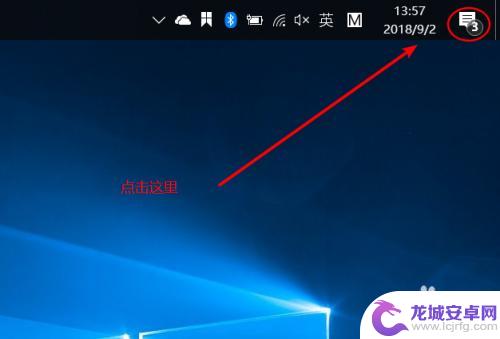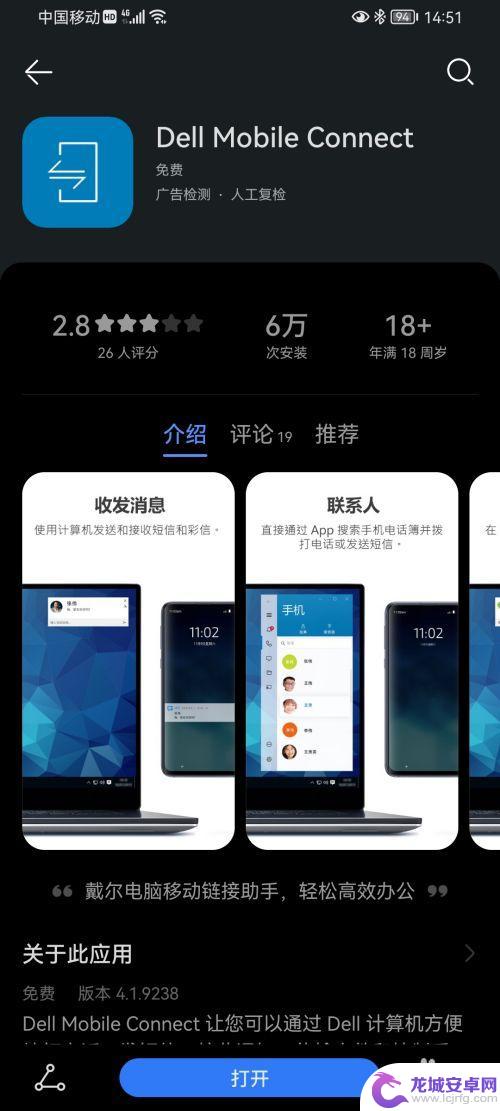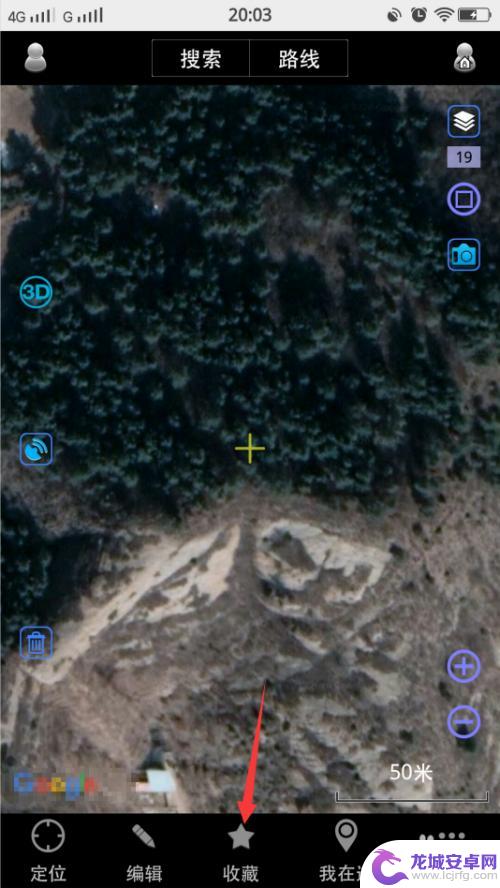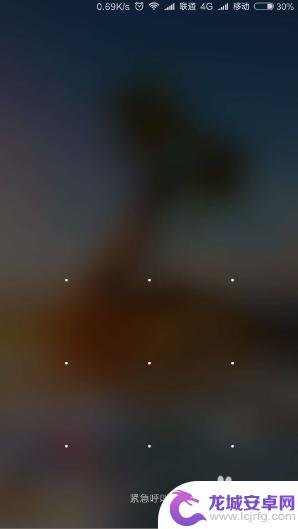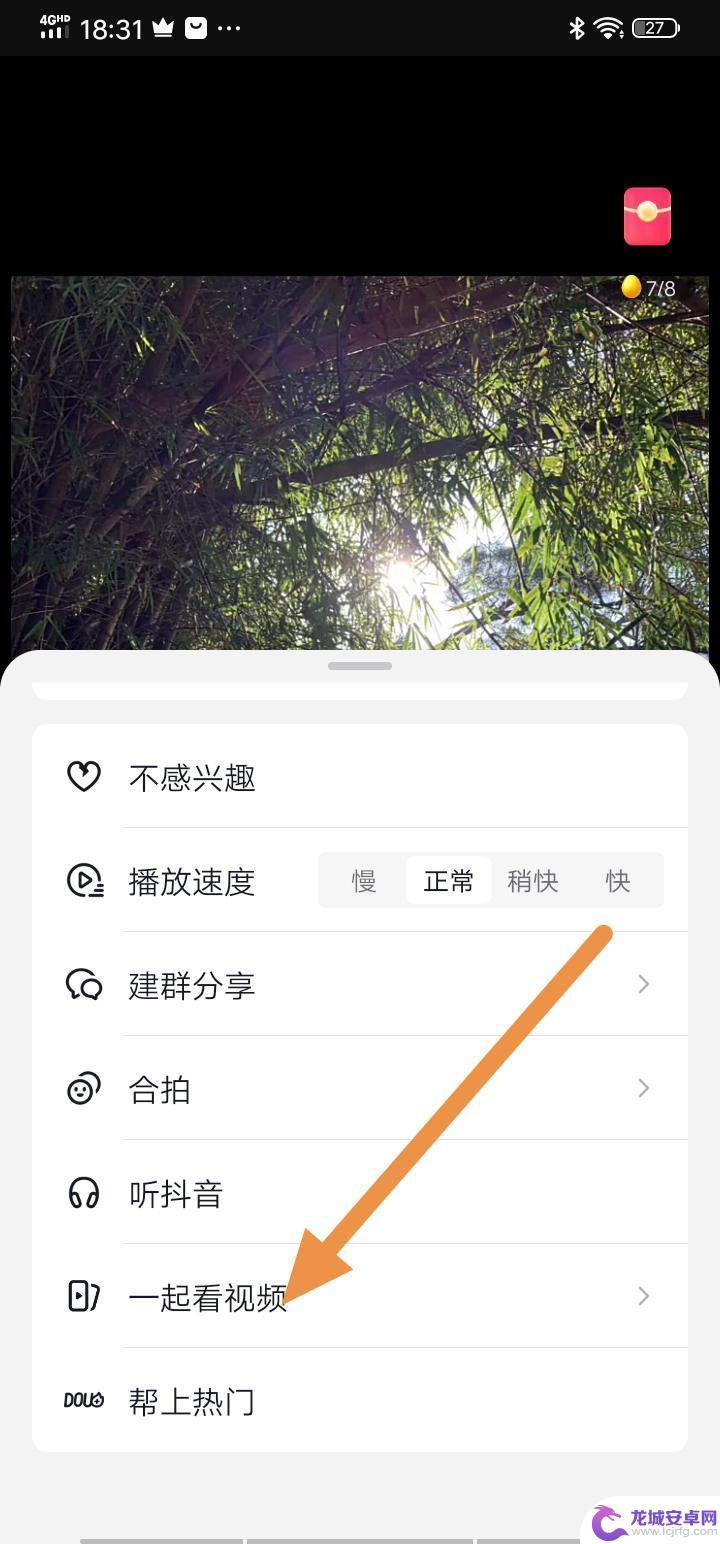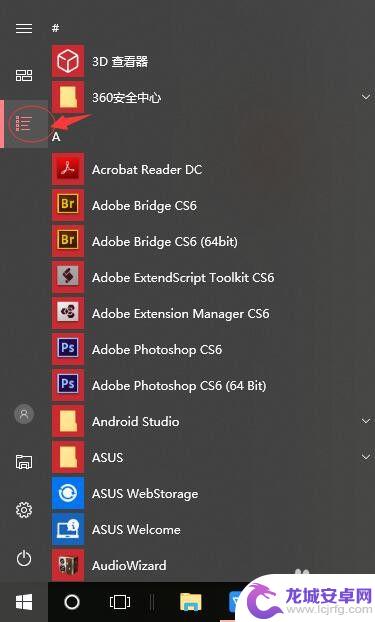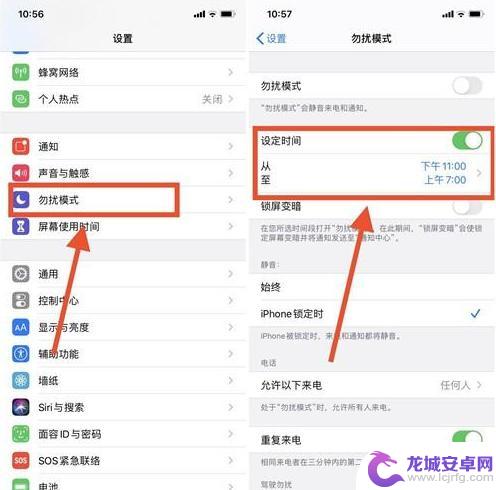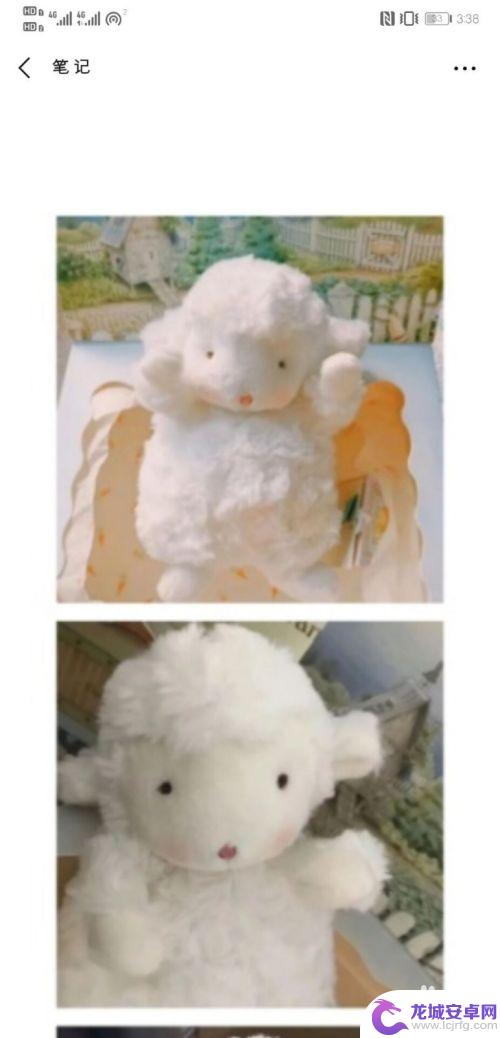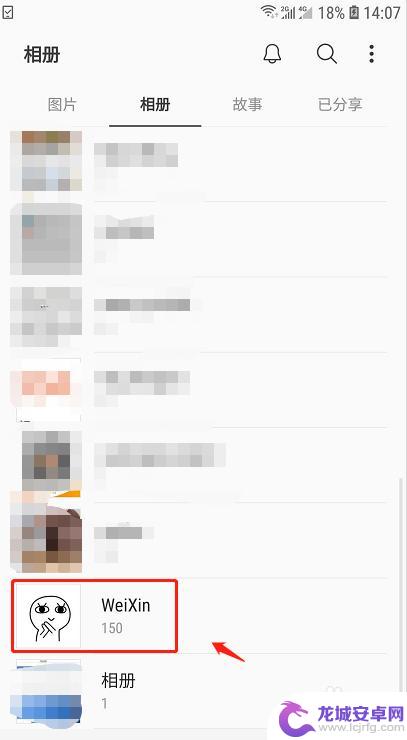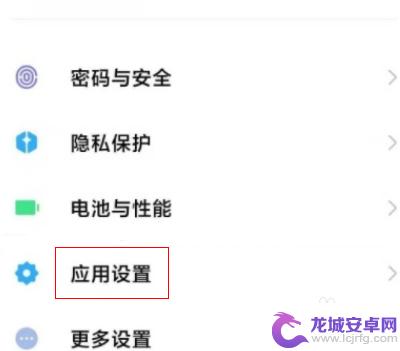一加手机多屏互动在哪里 手机电脑多屏互动教程
如今手机已经成为人们生活中不可或缺的一部分,对于那些经常使用手机和电脑的用户来说,多屏互动是一种非常实用的功能。而一加手机作为一款备受瞩目的智能手机品牌,也推出了多屏互动功能,为用户带来了全新的使用体验。一加手机的多屏互动功能究竟在哪里?如何进行手机电脑的多屏互动?下面我们将详细介绍一下。
手机电脑多屏互动教程
具体步骤:
1首先打开手机设置,找到“多屏互动”。 2手机和电脑必须连同一WIFI。
2手机和电脑必须连同一WIFI。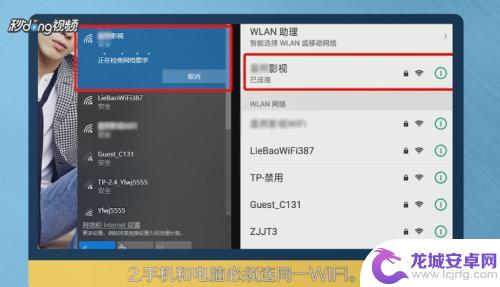 3打开电脑设置,找到“投影到这台电脑”。
3打开电脑设置,找到“投影到这台电脑”。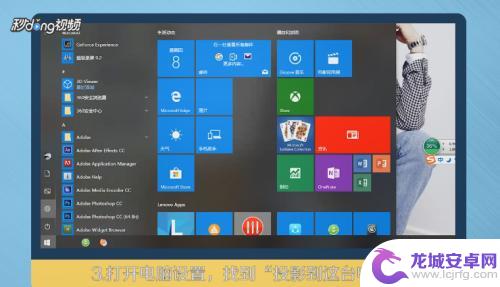 4找到自己电脑的名字,也可对其进行修改,手机“多屏互动”,手机会自动搜索你电脑的名字。
4找到自己电脑的名字,也可对其进行修改,手机“多屏互动”,手机会自动搜索你电脑的名字。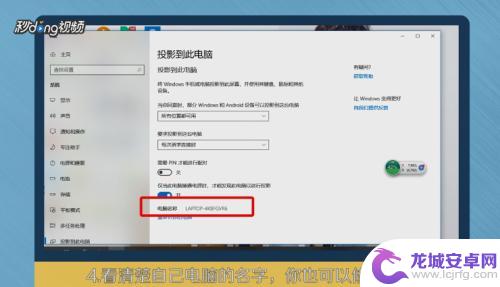 5点击它,然后电脑上会出现“是否投屏”的消息。点击“是”即可投屏,电脑初次投屏可能耗时会久些。
5点击它,然后电脑上会出现“是否投屏”的消息。点击“是”即可投屏,电脑初次投屏可能耗时会久些。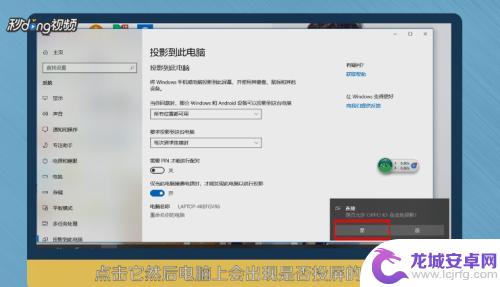 6总结如下。
6总结如下。
以上就是一加手机多屏互动的全部内容,如果您遇到这种情况,可以按照以上方法进行解决,希望对大家有所帮助。
相关教程
-
华为手机多屏互动用法 华为手机如何使用多屏互动功能
华为手机多屏互动功能是华为手机独具特色的一项智能技术,通过多屏互动功能,我们可以方便地将手机与其他智能设备进行连接,实现信息的共享与传输。无论是与平板电脑...
-
戴尔电脑如何和手机互动 戴尔笔记本如何实现多屏互联
如今,电脑和手机已经成为人们生活中不可或缺的一部分,戴尔作为知名电脑品牌,为了更好的满足用户的需求,不断探索电脑和手机的互动方式。近年来,戴尔电脑推出了...
-
手机标签如何导出电脑 如何将奥维互动地图手机版收藏的书签导出到电脑
随着移动设备的普及,我们越来越多地使用手机来浏览网页、收藏书签等,有时候我们可能希望将手机上的书签导出到电脑上,以便在更大屏幕上浏览和管理。如何将奥维互动地图手机版收藏的书签导...
-
手机上的应用怎么传到电脑上 怎样将手机应用传到电脑上
随着移动互联网的快速发展,手机应用成为人们生活中不可或缺的一部分,有时我们可能希望将手机上的应用传输到电脑上,以便在更大的屏幕上使用,或是在电脑上进...
-
抖音同屏视频 抖音同屏怎么操作
在当今社交网络时代,抖音同屏视频成为了一种新型的互动方式,让用户可以通过同屏功能和朋友一起观看视频,实现更加丰富有趣的互动体验,如何操作抖音同屏功能呢?通过简单的操作,用户可以...
-
如何设置手机设置黑屏时间 win10电脑如何设置自动黑屏时间
在我们使用手机或者电脑的过程中,有时候会遇到需要让屏幕自动黑屏的情况,无论是为了节省电量,还是为了保护视力,设置黑屏时间是一种很实用的功能。对于Win...
-
苹果手机桌面天气预报怎么显示 iPhone怎么让桌面显示天气预报
苹果手机是目前市场上最受欢迎的智能手机之一,其具有强大的功能和简洁的界面设计备受用户喜爱,其中天气预报功能是很多用户经常需要的信息之一,而在苹果手机上,可以通过简单的操作让天气...
-
华为手机怎么截图长 华为手机截长图的操作步骤
在日常生活中,我们经常需要用到手机截图来记录重要信息或分享有趣的内容,而对于华为手机用户来说,截取长图可能会是一项常见的需求。华为手机如何截取长图呢?接下来我们将介绍华为手机截...
-
手机图片如何改表情包大小 手机表情包缩小应用程序
随着社交网络的日益普及,表情包已经成为人们日常生活中不可或缺的一部分,很多时候我们在使用手机表情包时发现图片的大小并不合适,需要进行缩小处理。为了解决这个问题,现在已经有了一些...
-
红米手机隐藏设置怎么打开 红米手机隐藏应用打开方法
红米手机的隐藏设置功能十分方便,可以让用户在手机上隐藏一些私密的应用或文件,保护个人隐私,想要打开红米手机的隐藏设置,只需要进入设置界面,找到安全与隐私选项,然后点击应用锁功能...